Cum să faci o copie de rezervă a iPhone-ului pe PC [CEL MAI NOU]
Publicat: 2023-08-16Crearea unei copii de rezervă pentru iPhone poate fi o sarcină îndelungată. De aceea, este important să simplificați procesul prin salvarea datelor pe un computer. Acest articol arată cum utilizatorii pot face copii de rezervă pentru iPhone-uri pe PC folosind cele mai bune și mai simple metode.
Copierea de rezervă a unui iPhone poate salva utilizatorul de iPhone de o mulțime de dureri legate de pierderea datelor lor importante și, de asemenea, poate preveni orice pierdere majoră de date. Dar crearea unei copii de rezervă de bună calitate nu este atât de ușoară pe cât pare și de aceea oamenii caută un ghid detaliat despre modalitățile de a face copii de rezervă pentru iPhone-uri pe PC .
Care sunt opțiunile pentru ca un utilizator să facă copii de siguranță ale iPhone-ului său pe PC cu ușurință? Este posibil să faceți copii de rezervă pentru iPhone pe un computer fără iTunes ? Acestea sunt probabil întrebările pe care utilizatorii sunt dornici să le pună. Nu vă faceți griji. Puteți obține toate răspunsurile în acest articol, deoarece a oferit patru metode utile cu pași ordonați și logici pentru a vă ajuta să creați o copie de rezervă a datelor iPhone. Indiferent dacă utilizați Windows sau macOS, puteți utiliza software-ul de transfer de date iPhone, iCloud și iTunes pentru a face copii de rezervă ale fișierelor; dacă utilizați macOS, Finder este opțiunea dvs. suplimentară.
4 Metode pentru a face backup iPhone pe Windows/Mac
Am adunat patru metode și toate sunt încercate și testate pentru a transfera cu ușurință date de pe un iPhone pe un computer ca rezervă. Acum este important să rețineți că fiecare metodă are dezavantajele și caracteristicile sale cheie. Deci, utilizatorii ar trebui să arunce o privire la tabel înainte de a încerca oricare dintre metodele din acest articol:
| Metodă | Eficacitatea | Cerințe | Viteză |
| Instrument de transfer de date iPhone | Suporta backup complet și backup selectiv. | iPhone, un cablu fulger, Windows/Mac, folosesc spațiul computerului | Viteza depinde de câte date veți face copii de rezervă; cu cât este mai mare, cu atât mai lent. Practic, transferul prin cablu de la iPhone la PC este mai rapid decât cel wireless. |
| iTunes | Backup complet. Nu puteți alege tipurile de fișiere pentru care să faceți backup. | iPhone, un cablu fulger, Windows/Mac, folosesc spațiul computerului | |
| iCloud | Backup complet. Puteți descărca anumite tipuri, cum ar fi imagini, pe computer. | iPhone, Wi-Fi, un computer, utilizați spațiul iCloud (backup fără fir) | |
| Găsitori | Backup complet. Puteți cripta fișierele de rezervă pe computerul Mac. | iPhone, un cablu fulger, Mac, folosesc spațiul computerului |
Citiți și: Cum să faceți backup pentru fotografiile iPhone pe Google Foto
1. Instrument de transfer de date iPhone (Windows și Mac)
Prima și poate cea mai viabilă opțiune de a face backup iPhone pe Windows/Mac este utilizarea EaseUS MobiMover. Acesta este cel mai bun software de backup gratuit care poate transfera cu ușurință date de pe iPhone pe PC sau Mac. Și lucrul bun este că EaseUS MobiMover este disponibil atât pe Windows, cât și pe Mac. Este una dintre cele mai bune alternative la iTunes sau la orice alt instrument de transfer pe care oamenii l-ar putea folosi. Asta pentru că are câteva caracteristici cheie care îl fac grozav și acestea sunt:
- Faceți rapid backup pentru datele întregii iPhone pe PC sau Mac.
- Faceți backup chiar și pentru chat-uri sau mesaje, inclusiv WhatsApp.
- Convertiți HEIC și backup în JPG folosind convertorul.
- Faceți copii de rezervă pentru videoclipurile iPhone conversia acestora.
- Și transferați cu ușurință date de pe un iPhone pe orice alt telefon.
De aceea, este prima alegere pentru a ajuta utilizatorii să facă backup pentru iPhone-uri pe computerul lor și iată cum îl pot folosi:
Pasul 1. Conectați iPhone-ul la computer cu un cablu USB și deschideți MobiMover. Din bara de meniu din stânga, alegeți modul Telefon la PC și faceți clic pe Următorul. 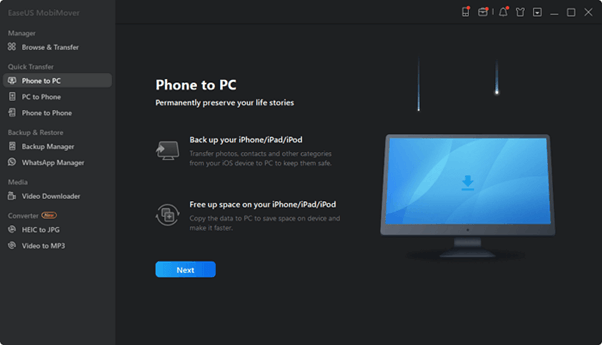
Pasul 2. Verificați tipurile de fișiere pe care doriți să le faceți copii de rezervă pe computer. Puteți face copii de rezervă pentru mai multe categorii: fișiere audio, imagini, mesaje, contacte și filme. Când ați terminat alegerea, faceți clic pe Transfer pentru a începe procesul de backup. 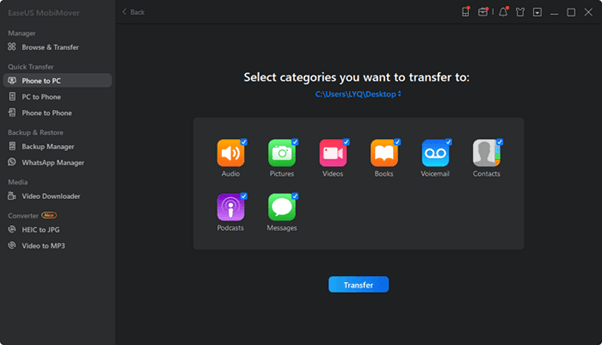
Pasul 3. Așteptați o secundă; puteți merge la foldere pentru a verifica elementele când software-ul s-a terminat. Vă rugăm să nu vă deconectați și nu folosiți iPhone-ul în timpul procesului. Îl poți folosi după ce totul este gata.
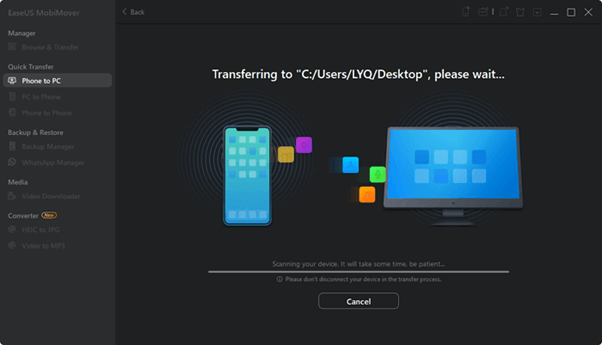
2. iTunes (Windows și Mac)
iTunes de la Apple este considerat unul dintre cele mai bune programe pentru a face backup cu ușurință a unui iPhone pe un computer. Asta pentru că are opțiuni încorporate și este un software proprietar Apple. Deci, are opțiuni grozave pentru a face backup iPhone pe un computer ca acesta:
Pasul 1. Descărcați și instalați cel mai recent iTunes și deschideți-l pe computer.
Pasul 2. Găsiți pictograma Dispozitiv de lângă bara de navigare. 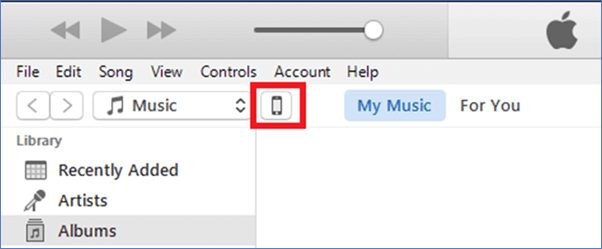
Pasul 3. Atingeți acest computer și faceți clic pe Backup Now.

Pasul 4. Așteptați ca backupul să se termine. 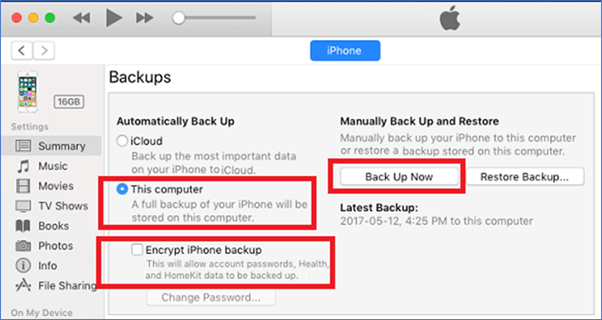
Și făcând acest lucru va permite oricărui utilizator să facă o copie de siguranță a datelor iPhone pe PC sau Mac cu ușurință. Dar este recomandat ca utilizatorii să descarce numai cea mai recentă versiune de iTunes pentru ca aceasta să funcționeze.
Citiți și: Cum să faceți backup pentru e-mailurile Gmail cu atașamente
3. iCloud (Windows și Mac)
Apple iCloud este un alt serviciu pe care mulți oameni îl folosesc pentru a-și face copii de rezervă pentru datele iPhone. De aceea, oamenii se întreabă dacă este o opțiune bună pentru a face backup iPhone pe PC. Există o modalitate de a utiliza datele de rezervă iCloud pe un PC și iată cum să le faci pe ambele:
Pasul 1. Accesați Setările iPhone.
Pasul 2. Atingeți setările nume de utilizator/cont.
Pasul 3. Acum atingeți opțiunea iCloud.
Pasul 4. Porniți Backup iCloud. 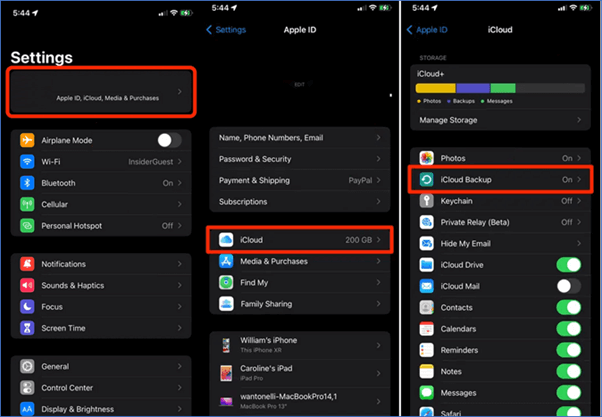
Pasul 5. Descărcați și instalați iCloud pe PC Windows/Mac.
Pasul 6. Conectați-vă la contul iCloud, la fel ca și iPhone.
Pasul 7. Accesați opțiunea iCloud.
Pasul 8. Selectați opțiuni precum „iCloud Photo Library”, „iCloud Photo Sharing” etc. 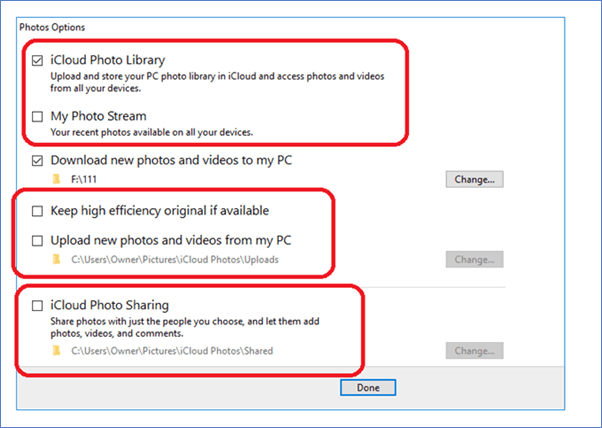
Acest lucru va ajuta utilizatorul să își facă backup iPhone-ului pe PC destul de ușor și să își vadă datele. Acum continuați să citiți pentru a afla când și unde utilizatorii vor putea vedea backup-ul iPhone-ului lor pe un PC sau Mac.
4. Finder (numai pentru Mac)
Finder este managerul de fișiere proprietar al Mac, care permite utilizatorilor să facă copii de rezervă pentru iPhone-uri pe computerul lor. Acum are opțiuni încorporate care pot permite unui utilizator să-și facă backup datelor cu ușurință de pe iPhone pe Mac. Dar această metodă nu va funcționa pe Windows, deoarece funcționează doar pe Mac astfel:
Pasul 1. Conectați iPhone la Mac cu un cablu USB.
Pasul 2. Deschideți aplicația Finder.
Pasul 3. Selectați iPhone din bara laterală/panoul de navigare.
Pasul 4. Verificați ultimul tip de rezervă și apăsați pe opțiunea Back Up Now. 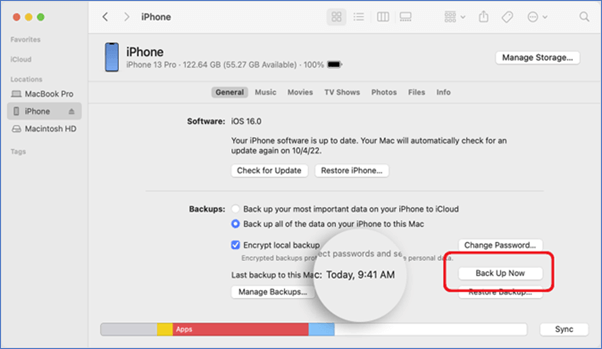
Acesta este modul în care utilizatorii își pot face backup pentru datele iPhone pe un computer destul de ușor folosind Finder. Acum, utilizatorii iPhone mai noi ar putea găsi această problemă, așa că trebuie să se asigure că versiunea lor iOS și versiunea aplicației Finder sunt actualizate.
Citiți și: Restaurați iPhone din Backup iCloud - (Ghid pas cu pas)
Unde să găsiți copii de rezervă pentru iPhone pe computer
Acum, utilizatorul s-ar putea întreba unde se duc fișierele după ce a creat o copie de rezervă. Acum Mac și Windows sunt foarte diferite în ceea ce privește locațiile și setările. De aceea, este important să găsiți datele iPhone pe fiecare dispozitiv corespunzător.
Iată cum utilizatorii își pot găsi fișierele de rezervă de date pe computere atât pe Windows, cât și pe Mac:
Locația de backup pentru iPhone pe Windows
Locația de rezervă a iPhone-ului Apple pe Windows depinde în întregime de programul pe care l-au instalat utilizatorii. Aplicația Apple iCloud va crea un folder în folderul Documente din Windows. În timp ce iTunes va crea un folder separat pe care utilizatorii îl pot găsi astfel:
Pasul 1. Accesați „C Drive” și apoi deschideți folderul Users.
Pasul 2. Acum copiați și lipiți acest lucru în bara de adrese:
„AppData\Roaming\Apple Computer\MobileSync”
Pasul 3. Acum copiați întregul folder de rezervă sau explorați-l pentru a găsi anumite fișiere. 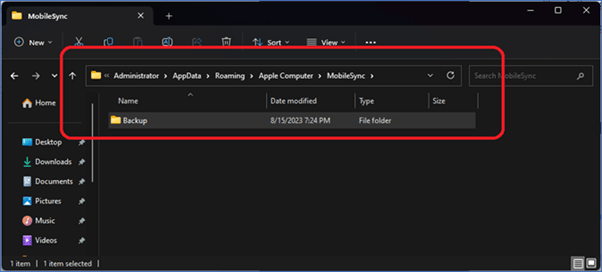
Și explorarea sau copierea datelor de aici încolo va depinde în întregime de utilizator și dacă trebuie să le copieze în altă locație.
Locația de backup pentru iPhone pe Mac
Găsirea locației pentru backup pe Mac prin Finder nu va duce utilizatorii nicăieri. De aceea, este mai bine să întrebați iTunes însuși unde a salvat fișierele de rezervă. Acum, acest lucru funcționează numai pentru utilizatorii iTunes, așa că iată cum să verificați locația de rezervă a iPhone-ului pe Mac:
Pasul 1. Deschide iTunes pe Mac.
Pasul 2. Accesați Preferințe dispozitive și apăsați pe Dispozitive.
Pasul 3. Faceți clic dreapta pe iPhone și apăsați pe Afișare în dosar.
Și acest lucru îi va ajuta pe utilizatori să își găsească cu ușurință fișierele de rezervă pe dispozitivele Mac.
Citește și: Cum să faci backup pentru smartphone-urile Android
Întrebări frecvente despre cum să faceți backup pentru iPhone pe computer
Iată câteva întrebări pe care le pun oamenii despre backup-ul iPhone pe PC:
Î.1 Cum transfer date de pe iPhone pe computer fără iTunes?
Utilizatorul va avea nevoie de un program precum EaseUS MobiMover pentru a muta orice fișiere de pe iPhone pe PC. iPhone-ul Apple răspunde doar la software-ul proprietar precum iTunes sau iCloud. De aceea, utilizatorii au nevoie de un program bun care poate crea copii de rezervă de pe iPhone pe PC, iar EaseUS MobiMover se potrivește acestei descrieri.
Î.2 De ce nu pot face backup pentru iPhone-ul meu pe PC?
Este probabil ca versiunea iTunes sau iOS să fi depășit. De aceea, mulți utilizatori se confruntă cu această problemă, deoarece pur și simplu nu au actualizat nici iOS, nici iTunes. Deci, se știe că o simplă actualizare a iTunes și iOS poate rezolva această problemă pentru mulți utilizatori.
Î.3 Cum îmi fac copii de rezervă pentru iPhone-ul meu pe computer și îl pun pe noul meu iPhone?
Utilizatorii vor trebui să își facă copii de rezervă pentru iPhone-urile pe computere cu ajutorul EaseUS MobiMover. Acum pot folosi și iTunes, dar EaseUS MobiMover este pur și simplu mai ușor. Ei își pot copia cu ușurință datele de pe iPhone mai vechi pe PC folosind EaseUS MobiMover. Apoi pot copia datele de pe PC pe noul iPhone folosind același program.
Concluzie
Acestea sunt unele dintre cele mai bune proceduri pentru a crea o copie de rezervă pentru recuperarea datelor iPhone. Este vital să știți că toate abordările menționate în acest articol au argumente pro și contra. Și toate aceste tehnici sunt, de asemenea, scalate una împotriva celeilalte pentru ușurință și eficiență.
Și atunci EaseUS MobiMover câștigă în fiecare departament, deoarece oferă multă flexibilitate. De aceea, utilizatorii ar trebui să folosească acest instrument pentru a evita orice sughiț cu care s-ar putea confrunta cu alte tehnici. Mai mult, oferă și metode ușoare de recuperare care îl fac o alegere bună.
